Revit 2018中文版建筑设计基础实例教程 第2章 基本绘图工具
- 格式:pptx
- 大小:1.01 MB
- 文档页数:46

Revit操作案例——广联达案例工程二、软件介绍2.1菜单选项设置双击打开软件,首先打开左侧主菜单栏,下角选项。
可以设置文件保存时间、保存位置、界面颜色等常规设置。
保存时间:Revit中即时保存文件,根据保存时间存为不同版本,方便用户查看并使用不同的版本,所以我们保存时要建一个文件夹方便查看不同版本的文件。
保存位置:文件保存位置主要是项目样板文件,项目文件以及族库的位置,都是软件安装时默认的位置不建议修改,如果自己自建样板和族时要保存到库里以便后续使用。
绘图板颜色:正常打开时绘图板背景是白色的,不利于看图。
在选项中图形颜色中选择反转背景色,就会变成黑色背景。
2.2应用程序菜单提供对常用文件操作的访问,例如“新建”、“打开”和“保存”。
还允许您使用更高级的工具(如“导出”和“发布)来管理文件。
单击??打开应用程序菜单。
要查看每个菜单项的选择项,请单击其右侧的箭头。
然后在列表中单击所需的项。
作为一种快捷方式,您可以单击应用程序菜单中(左侧)的主要按钮来执行默认的操作。
最近使用的文档在应用程序菜单上,单击“最近使用的文档”按钮,可以看到最近所打开文件的列表。
使用该下拉列表可以修改最近使用的文档的排序顺序。
使用图钉可以使文档始终留在该列表中,而无论打开文档的时间距现在多久。
打开的文档在应用程序菜单上,单击“打开的文档”按钮,可以看到在打开的文件中所有已打开视图的列表。
从列表中选择一个视图,以在绘图区域中显示。
快速访问工具栏快速访问工具栏包含一组默认工具。
您可以对该工具栏进行自定义,使其显示您最常用的工具。
主要包括打开、保存、撤销、注释、字体、三维、剖面,切换视图等常用命令。
2.3软件操作1.新建项目新建项目有三种方式。
第一种,打开软件初始界面有直接的新建项目。
第二种打开应用程序菜单栏,选择新建项目。
第三种就是直接在软件操作界面打开项目样板文件,直接建立项目。
2.样板文件的选择:通常revit设计时建筑和结构是分开的,所以建筑师和结构师分别采用不同的样板文件。

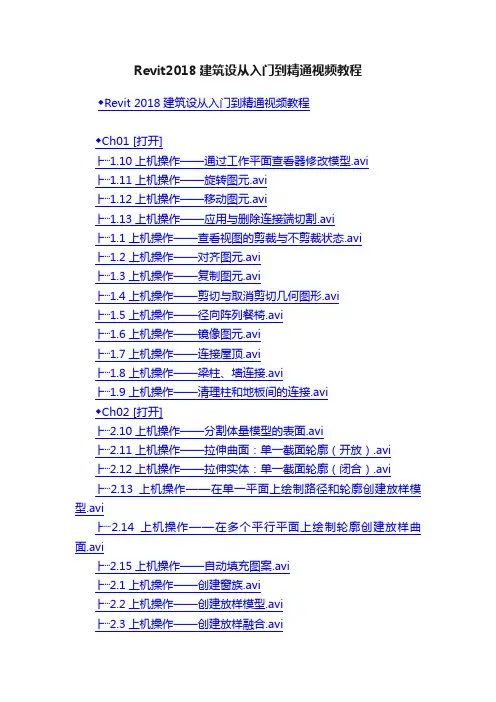
Revit2018建筑设从入门到精通视频教程◆Revit 2018建筑设从入门到精通视频教程◆Ch01 [打开]├┈1.10上机操作——通过工作平面查看器修改模型.avi├┈1.11上机操作——旋转图元.avi├┈1.12上机操作——移动图元.avi├┈1.13上机操作——应用与删除连接端切割.avi├┈1.1上机操作——查看视图的剪裁与不剪裁状态.avi├┈1.2上机操作——对齐图元.avi├┈1.3上机操作——复制图元.avi├┈1.4上机操作——剪切与取消剪切几何图形.avi├┈1.5上机操作——径向阵列餐椅.avi├┈1.6上机操作——镜像图元.avi├┈1.7上机操作——连接屋顶.avi├┈1.8上机操作——梁柱、墙连接.avi├┈1.9上机操作——清理柱和地板间的连接.avi◆Ch02 [打开]├┈2.10上机操作——分割体量模型的表面.avi├┈2.11上机操作——拉伸曲面:单一截面轮廓(开放).avi├┈2.12上机操作——拉伸实体:单一截面轮廓(闭合).avi├┈2.13上机操作——在单一平面上绘制路径和轮廓创建放样模型.avi├┈2.14上机操作——在多个平行平面上绘制轮廓创建放样曲面.avi├┈2.15上机操作——自动填充图案.avi├┈2.1上机操作——创建窗族.avi├┈2.2上机操作——创建放样模型.avi├┈2.3上机操作——创建放样融合.avi├┈2.4上机操作——创建放样融合体量模型.avi├┈2.5上机操作——创建拉伸模型.avi├┈2.6上机操作——创建嵌套族.avi├┈2.7上机操作——创建融合模型.avi├┈2.8上机操作——创建旋转模型.avi├┈2.9上机操作——创建旋转体量模型.avi◆Ch03 [打开]├┈3.10上机操作——利用【放置点】工具绘制地形表面.avi ├┈3.11上机操作——设置项目地点.avi├┈3.11上机操作——设置项目地点.avi├┈3.1工业厂区规划设计--场地设计与概念体量建模.avi├┈3.2工业厂区规划设计--景观小品与植物设计.avi├┈3.3上机操作——编辑标高.avi├┈3.4上机操作——编辑轴网.avi├┈3.5上机操作——创建标高.avi├┈3.6上机操作——创建建筑地坪.avi├┈3.7上机操作——创建园路和健身场地.avi├┈3.8上机操作——创建轴网.avi├┈3.9上机操作——导入测量点文件建立地形表面.avi◆Ch04 [打开]├┈4.10上机操作——生成二层和三层建筑墙与门窗.avi├┈4.11上机操作——生成一层结构墙与门窗.avi├┈4.12上机操作——添加负筋.avi├┈4.13上机操作——添加基础钢筋.avi├┈4.14上机操作——添加墙筋.avi├┈4.15上机操作——添加柱筋.avi├┈4.16上机操作——轴网转化.avi├┈4.17上机操作——自动添加钢筋.avi├┈4.1机操作——添加区域板筋.avi├┈4.2上机操作——承台转化.avi├┈4.3上机操作——第一层(地梁)与第二层梁转化.avi ├┈4.4上机操作——第一层结构柱转化.avi├┈4.5上机操作——顶层楼板的【一键成板】操作.avi ├┈4.6上机操作——二层楼板的【一键成板】操作.avi ├┈4.7上机操作——利用速博插件添加梁钢筋.avi├┈4.8机操作——链接CAD并建立标高.avi├┈4.9上机操作——三层楼板的【一键成板】操作.avi ◆Ch05 [打开]├┈5.10上机操作——添加用作装饰与承载的建筑柱.avi ├┈5.11上机操作——修改窗.avi├┈5.12上机操作——修改门.avi├┈5.1上机操作——创建基本墙体.avi├┈5.2上机操作——创建异形墙.avi├┈5.3上机操作——使用幕墙嵌板族.avi├┈5.4上机操作——使用幕墙系统.avi├┈5.5上机操作——添加窗.avi├┈5.6上机操作——添加门.avi├┈5.7上机操作——添加幕墙竖挺.avi├┈5.8上机操作——添加幕墙网格.avi├┈5.9上机操作——添加用作墙垛子的建筑柱.avi◆Ch06 [打开]├┈6.10上机操作——创建屋檐底板.avi├┈6.11上机操作——房间、房间分隔与标记房间.avi ├┈6.12上机操作——添加封檐板.avi├┈6.13上机操作——添加檐槽.avi├┈6.1上机操作——别墅建筑楼板设计.avi├┈6.2上机操作——创建别墅迹线屋顶.avi├┈6.3上机操作——创建电梯井.avi├┈6.4上机操作——创建拉伸屋顶.avi├┈6.5上机操作——创建老虎窗洞口.avi├┈6.6上机操作——创建面屋顶.avi├┈6.7上机操作——创建平屋顶.avi├┈6.8上机操作——创建坡度屋顶(反口).avi├┈6.9上机操作——创建人字形迹线屋顶.avi◆Ch07 [打开]├┈7.1上机操作——Revit异形坡道设计.avi├┈7.2上机操作——创建室内“圆心-端点”螺旋楼梯.avi ├┈7.3上机操作——创建室外直楼梯.avi├┈7.4上机操作——创建悬挂式雨蓬.avi├┈7.5上机操作——创建悬挑式雨蓬.avi├┈7.6上机操作——创建阳台栏杆.avi├┈7.7上机操作——创建异形楼梯.avi├┈7.8上机操作——利用“族库大师”设计直线楼梯.avi ├┈7.9上机操作——族库大师坡道设计.avi◆Ch08 [打开]├┈8.1上机操作——编辑材质.avi├┈8.2上机操作——创建相机视图.avi├┈8.3上机操作——创建新材质.avi├┈8.4上机操作——赋予材质、贴花给模型.avi├┈8.5上机操作——设置项目方向、设置阴影效果.avi ├┈8.6上机操作——室内场景渲染.avi├┈8.7上机操作——一天日光研究.avi├┈8.7上机操作——室外场景渲染.avi├┈8.8上机操作——照明日光研究.avi◆Ch09 [打开]├┈9.1上机操作——处理场地视图.avi├┈9.2上机操作——传递项目标准.avi├┈9.3上机操作——创建大样图.avi├┈9.4上机操作——创建建筑立面图.avi├┈9.5上机操作——创建建筑平面图.avi├┈9.6上机操作——创建建筑剖面图.avi├┈9.7上机操作——创建总平面图.avi├┈9.8上机操作——打印图纸.avi├┈9.9上机操作——导出文件.avi◆Ch10 [打开]├┈10.10.avi├┈10.1上机操作——创建一层室内陆板.avi├┈10.2上机操作——顶棚层(包含屋顶)结构设计.avi├┈10.3上机操作——二层结构设计.avi├┈10.4上机操作——房檐反口及阳台花架设计.avi├┈10.5上机操作——基础设计.avi├┈10.6上机操作——建筑楼梯设计.avi├┈10.7上机操作——建筑墙体及门窗设计.avi├┈10.8上机操作——阳台栏杆坡道及台阶设计.avi├┈10.9上机操作——一层结构设计.avi◆赠送2016软件基础操作视频 [打开]◆建模大师介绍视频 [打开]├┈001.18分钟完成教学楼建筑结构建模.mp4├┈002.族库大师V2.0教程.mp4├┈003.族库大师功能演示.mp4├┈004.族库大师介绍视频.mp4◆视图操控技巧 [打开]├┈015.查看视图的剪裁与不剪裁状态.avi├┈016.分析模型中的图元显示与隐藏.avi├┈017.几种图元的基本选择方法.avi├┈018.利用ViewCube操控视图.avi├┈019.利用功能区选项卡命令——在视图中显示与隐藏图元.avi ├┈020.利用全导航栏操控视图.avi├┈021.利用视图控制栏命令——在视图中显示与隐藏图元.avi ├┈022.利用鼠标+键盘快捷键操控视图.avi├┈023.视图窗口的操作.avi├┈024.图元的显示与隐藏操作.avi├┈025.显示选项设置.avi├┈026.选择基线图元.avi├┈027.选择锁定的图元.avi├┈028.执行右键菜单命令——在视图中显示或隐藏图元.avi ├┈029.注释标记的显示与隐藏.avi◆软件安装与界面认识 [打开]├┈005.【打开】Revit项目文件.avi├┈006.【新建】Revit项目文件.avi├┈007.【族】组的操作.avi├┈008.Revit 2018软件官网下载方法.avi├┈009.revit 工作界面认识.avi├┈010.安装Revit.avi├┈012.如何在Revit中启动脱机帮助文档.avi├┈013.下载并安装Revit 中文帮助文档.avi├┈014.注册与激活RevitRevit.avi大小14.0G字节.。



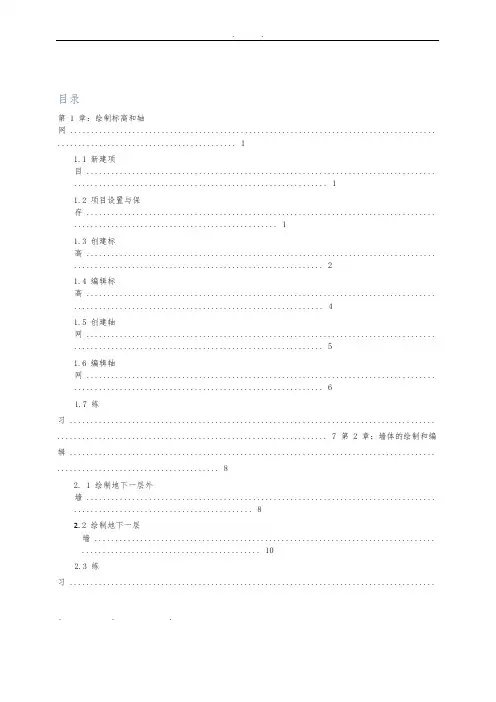
目录第 1 章:绘制标高和轴网 ........................................................................................ . (1)1.1 新建项目 .................................................................................... (1)1.2 项目设置与保存 .................................................................................... (1)1.3 创建标高 .................................................................................... (2)1.4 编辑标高 .................................................................................... (4)1.5 创建轴网 .................................................................................... (5)1.6 编辑轴网 .................................................................................... (6)1.7 练习 ......................................................................................................................................................... 7 第 2 章:墙体的绘制和编辑 ........................................................................................ (8)2. 1 绘制地下一层外墙 .................................................................................... (8)2.2 绘制地下一层墙 .................................................................................. (10)2.3 练习 ........................................................................................ . . ................................................................ 11 第 3 章:门窗和楼板 ........................................................................................ . (12)3.1插入地下一层门 ................................................................................. (12)3.2放置地下一层的窗 ................................................................................. (14)3.3 窗编辑‐定义窗台高 .................................................................................. (14)3. 4 创建地下一层楼板 .................................................................................... (15)3.5 复制地下一层外墙 .................................................................................. (17)3.6 编辑首层外墙 .................................................................................... (19)3. 7 绘制首层墙 .................................................................................... (21)3.8 插入和编辑门窗 .................................................................................. (22)3.9创建首层楼板 .................................................................................... (23)3.10整体复制首层构件 .................................................................................... (27)3.11编辑二层外墙 .................................................................................... (28). . .3.12绘制二层墙 .................................................................................... (30)3.13插入和编辑门窗 .................................................................................... (31)3.14编辑二层楼板 .................................................................................... (32)3.15练习 .............................................................................................................................................. 36 第 4 章:玻璃幕墙 .................................................................................... (37)4.1实例应用 ...................................................................................... (37)4.2练习 ............................................................................................................................................ 39 第 5 章:屋顶 ...................................................................................... (40)5.1 创建拉伸屋顶 .................................................................................... (40)5. 2 修改屋顶 .................................................................................... (41)5. 3 二层多坡屋顶 .................................................................................... (42)5.4 三层多坡屋顶 .................................................................................................................................. 44 第 6 章:楼梯和扶. . .手 ...................................................................................... (46)6.1 创建室外楼梯 ...................................................................................... .. (46)6. 2 用梯段命令创建楼梯 .................................................................................... (47)6. 3 编辑踢面和边界线 .................................................................................... (50)6. 4 多层楼梯 .................................................................................... (50)6. 5 坡道 .................................................................................... (51)6. 6 带边坡的坡道 .................................................................................... (52)6. 7 主入口台阶 .................................................................................... (54)6.8 地下一层台阶 .................................................................................. (55)6.9 练习 ....................................................................................................................................................... 55 第 7 章:柱、梁和结构构件 ........................................................................................ (56)7.1 地下一层平面结构柱 .................................................................................. (56). . .7. 2 一层平面结构柱 .................................................................................... (56)7.3 二层平面建筑柱 .................................................................................. (57)7.4 练习 ........................................................................................ ............................................................... 58 第 8 章:建模型 ........................................................................................ .. (58)8.1 二层雨篷玻璃 .................................................................................. (58)8. 2 二层雨篷工字钢梁 .................................................................................... (58)8.3 地下一层雨篷 .................................................................................. (60)8.4 练习 ........................................................................................ ............................................................... 63 第 9 章:场地 ........................................................................................ . (64)9.1 地形表面 .................................................................................. (64)9.2建筑地坪 ................................................................................. (66)9.3地形子面域(道路) ............................................................................... (67). . .9.4场地构件 ................................................................................. (68). . .第1章:绘制标高和轴网概述:标高用来定义楼层层高及生成平面视图,标高不是必须作为楼层层高;轴网用于为构件定位,在Revit 中轴网确定了一个不可见的工作平面。
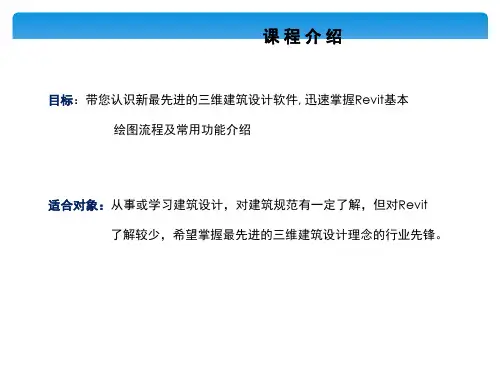


REVIT基本操作教程图元的基本操作基本绘制命令辅 助 操 作编 辑 工 具Revit的基本操作命令和工具学习目标(1)熟悉图元选择和过滤的方法。
(2)掌握图元的绘制和编辑方法。
(3)掌握参照平面的创建方法。
(4)熟悉临时尺寸的标注方法。
Revit 2016提供了强大图形绘制与编辑命令,便于用户灵活快捷地修改、编辑图形。
掌握基本的绘制与编辑命令的用法,是绘制建筑工程三维模型的基础。
在使用Revit2016进行建筑绘图时,单纯使用绘图命令或绘图工具只能绘制一些基本的图形对象。
为了绘制复杂的图形,很多情况下都必须借助于图形编辑命令,其中使用得较多的命令有移动、旋转、复制、镜像和偏移等。
Part 1图元的基本操作图元的基本操作在用Revit 2016进行三维建筑模型设计时,图元操作既是建模过程中极其重要的基本操作,也是进行构件编辑和修改的基础。
图元操作主要包括图元的选择和图元的过滤。
图元的选择图元的过滤在对图元进行编辑操作时首先要确定编辑对象,即在图形中选择若干图元对象构成选择集。
图元的选择是设计中最基本的操作,和其他的CAD设计软件一样,为了提高选择的速度和准确性,Revit 2016提供了多种选择图元的方式,常用的选择方式有以下几种。
单选交叉窗选窗选Tab键选择557085406080单选在图元上直接单击进行选择的方式称为单选,它是最常用的图元选择方式。
在视图中移动光标到某一构件图元上,当该图元高亮显示时单击,即可选中该图元,如图5-1所示。
此外,当按住Ctrl键且光标箭头右上角出现“+”时,连续单击选取相应的图元,即可一次选择多个图元,如图5-2所示。
单选提示:当单击选择某一构件图元后,右击并在弹出的快捷菜单中选择“选择全部实例”命令,系统即可自动选择所有相同类型的图元。
窗选窗选(窗口选取)是以指定对角点的方式定义矩形选取范围的一种选取方法。
Revit 2016窗选的操作方式与AutoCAD相似,即只有被完全包含在矩形框中的图元才会被选中,而只有一部分进入矩形框中的图元将不会被选中。
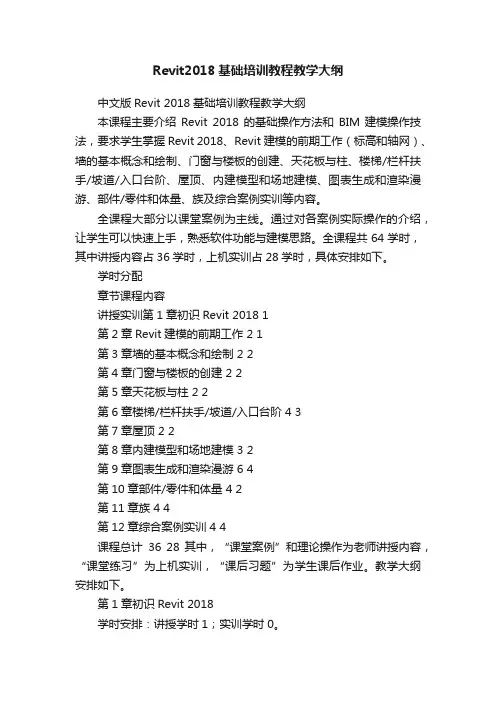
Revit2018基础培训教程教学大纲中文版Revit 2018基础培训教程教学大纲本课程主要介绍Revit 2018的基础操作方法和BIM建模操作技法,要求学生掌握Revit 2018、Revit建模的前期工作(标高和轴网)、墙的基本概念和绘制、门窗与楼板的创建、天花板与柱、楼梯/栏杆扶手/坡道/入口台阶、屋顶、内建模型和场地建模、图表生成和渲染漫游、部件/零件和体量、族及综合案例实训等内容。
全课程大部分以课堂案例为主线。
通过对各案例实际操作的介绍,让学生可以快速上手,熟悉软件功能与建模思路。
全课程共64学时,其中讲授内容占36学时,上机实训占28学时,具体安排如下。
学时分配章节课程内容讲授实训第1章初识Revit 2018 1第2章Revit建模的前期工作 2 1第3章墙的基本概念和绘制 2 2第4章门窗与楼板的创建 2 2第5章天花板与柱 2 2第6章楼梯/栏杆扶手/坡道/入口台阶 4 3第7章屋顶 2 2第8章内建模型和场地建模 3 2第9章图表生成和渲染漫游 6 4第10章部件/零件和体量 4 2第11章族 4 4第12章综合案例实训 4 4课程总计36 28 其中,“课堂案例”和理论操作为老师讲授内容,“课堂练习”为上机实训,“课后习题”为学生课后作业。
教学大纲安排如下。
第1章初识Revit 2018学时安排:讲授学时1;实训学时0。
主要讲授Revit 2018的基础理论知识,包括建模的基本思路、Revit族的分类、建模专业分类,让学生对Revit 2018的软件界面和模型格式有初步的了解,以便后面的深入学习。
内容大纲●建模的思路。
●Revit建模专业的分类。
●Revit模型格式。
●模型细度(深度)。
第2章Revit建模的前期工作学时安排:讲授学时2;实训学时1。
主要讲授Revit的样板文件、族、标高和轴网,让学生掌握Revit 2018项目文件的创建方法、标高和轴网的概念,以及绘制它们的具体方法和具体思路。
Revit入门本文以一个实例来说明一下REVIT建模的一般步骤,该实例为一个模型室的设计,形体较为方正,由于设计中使用到了一些节能策略,某些地方又有一些特殊的构件。
通过本实例,在了解基础的操作同时,也能学习到基础的内建构件的做法。
一.新建一个项目打开REVIT后单击“新建项目”即可,默认情况下会使用REVIT 自带的样板文件二.绘制轴网和标高轴网绘制方法:1.“常用”选项卡→“基准”面板→“轴网”1.画出一条轴线1.画第二条轴线,该案例中采用的是3900间距的轴网将鼠标放在轴网一端→向右移动,出现一条水平的虚线捕捉线→然后输入数据“3900”→回车键→画出第二条轴线1.可以依照以上方法,画出所有轴线,如果像本实例一样,轴线之间尺寸都是相同的,也可以使用“阵列”命令选择一条画好的轴线→“修改轴网”选项卡→“阵列”→点选轴线→向右水平移动→输入间距“3900”→回车键→输入阵列数“10”→回车键1.依照以上轴线画法,完成轴网,横向轴网的间距分别为8100,3600,8100轴网的常用设置:1.更改轴网符号一般情况下轴网会按照阿拉伯数字一直排列下去,可以把横向的轴线改为用大写字母表示双击轴网旁的小球→输入大写字母“A”→回车键以后再画横向轴线时,便会从大写字母A开始排列1.不显示轴网编号或者两头显示轴网编号点选一条轴线→单击轴网编号旁边的小方框→可切换是否显示轴网符号1.修改轴网符号位置点选一条轴线→单击轴网编号附近的折断符号→拖拽小圆点,将轴网编号移动至合适的位置标高的绘制方法:标高在REVIT建模中有着非常重要的作用,REVIT建模中很多图元的定位都需要依靠标高来进行,因此建立一套精确详细的标高会使后面的建模过程方便很多。
标高绘制最好再轴网绘制之后进行,因为先画过轴网的话,绘制标高的时候会在里面图上显示轴网的位置,在绘制标高的时候能够有所参照。
1.在左侧的REVIT项目浏览器中,打开“南立面”视图1.“常用”选项卡→“基准”面板→“标高”1.将鼠标移动至标高线左侧端点,直至出现竖向虚线捕捉线,输入需要偏移于该标高线的高度,这里这条标高线为±0.000,输入偏移数量为“5400”,回车1.向右移动鼠标,将标高线拉至需要的位置,这里我们拉至第六条轴网线的旁边1.按照以上方法,画出剩余的标高线,结果如下轴网的绘制工作便完成了标高的相关设置:1.改变标高名称,在标高比较多比较复杂的时候,需要建立完善的标高名称,以便以后建模过程的使用,本实例中建筑由两部分组成,两部分分别用L1和L2来表示。